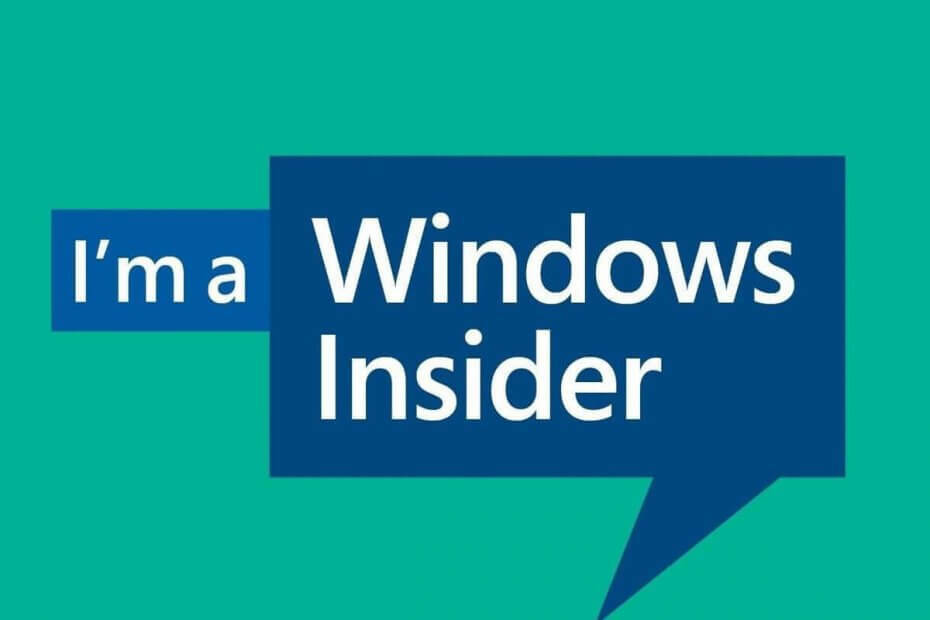ეს, ალბათ, მხოლოდ კორუმპირებული პროფილია, რომელიც შეკეთებას საჭიროებს
- OIS.exe არის შესრულებადი ფაილი Microsoft-ის Picture Manager აპლიკაციისთვის და მნიშვნელოვანია მისი გასაშვებად.
- თუ თქვენ შეხვდებით დაკავშირებულ შეცდომებს, შეიძლება გქონდეთ შენახვის პრობლემა ან დაზიანებული მომხმარებლის პროფილი.
- ჩვენ გაჩვენებთ, თუ როგორ უნდა მოაგვაროთ აპლიკაციის საერთო შეცდომები ამ სტატიაში.
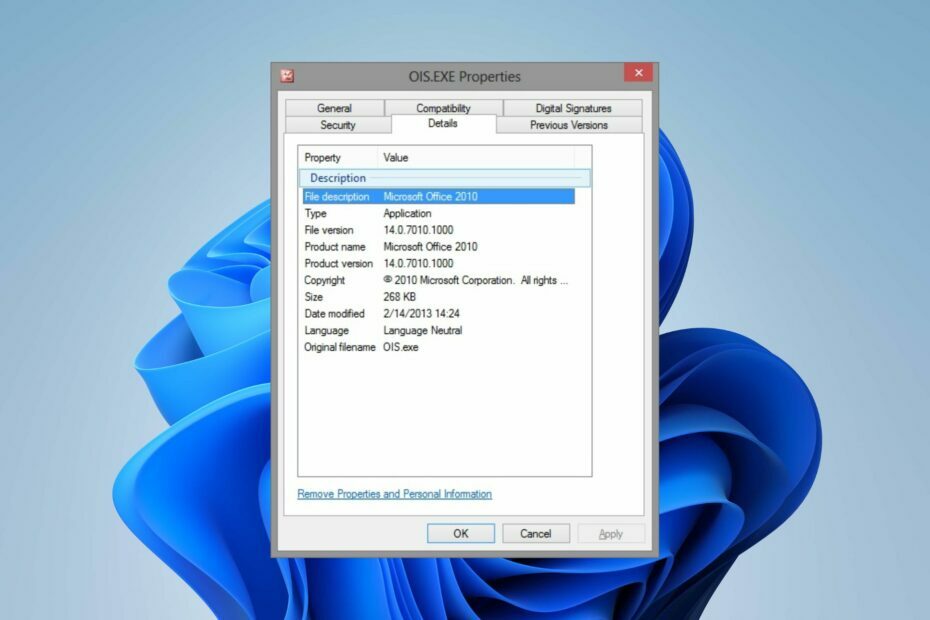
Xდააინსტალირეთ ჩამოტვირთვის ფაილზე დაწკაპუნებით
- ჩამოტვირთეთ Fortect და დააინსტალირეთ თქვენს კომპიუტერზე.
- დაიწყეთ ხელსაწყოს სკანირების პროცესი მოძებნეთ კორუმპირებული ფაილები, რომლებიც თქვენი პრობლემის წყაროა.
- დააწკაპუნეთ მარჯვენა ღილაკით დაიწყეთ რემონტი ასე რომ, ხელსაწყოს შეუძლია დაიწყოს ფიქსაციის ალგორითმი.
- Fortect ჩამოტვირთულია 0 მკითხველი ამ თვეში.
თუ ნახატიანი ადამიანი ხართ, თქვენ წააწყდით Microsoft-ის სურათების მენეჯერს. თქვენ შეგიძლიათ მარტივად მართოთ თქვენი სურათების ბიბლიოთეკა და გააკეთოთ მეტი მისი დამატებითი ფუნქციებით. ეს ყველაფერი მშვენიერია, მაგრამ ზოგიერთი მომხმარებელი აწყდება შეცდომებს, სახელწოდებით OIS.exe.
ეს არის ლეგიტიმური შესრულებადი ფაილი, მაგრამ თუ მის შეცდომებს წააწყდებით, შეიძლება რაღაც არასწორი იყოს და დაუყოვნებლივ უნდა მიმართოთ მას. ქვემოთ ჩვენ ვიზიარებთ ამ შეცდომებს და როგორ გავუმკლავდეთ მათ.
რა არის OIS Microsoft?
OIS.exe ფაილი არის ლეგიტიმური ფაილი, რომელიც ეკუთვნის Microsoft Office Suite-ს და შესრულებადი ფაილი Office Picture Manager-ისთვის.
მისი ძირითადი როლი არის უბრალოდ დახმარება თქვენი ფოტოების ორგანიზება სურათების მენეჯერში. თუმცა, მას შეუძლია გადაუხვიოს თავის ნორმალურ ფუნქციებს და დაუშვას გარკვეული შეცდომები.
OIS.exe-თან დაკავშირებული აპლიკაციის ზოგიერთი გავრცელებული შეცდომა მოიცავს:
- OIS.EXE შეცდომა
- OIS.EXE ვერ მოიძებნა
- OIS.EXE უნდა დაიხუროს
- ხარვეზი პროგრამული უზრუნველყოფის გზაზე: OIS.EXE
- OIS.EXE ვერ მოხერხდა
- შეცდომა პროგრამის დაწყებისას: OIS.EXE
- OIS.EXE არასწორია
- უკაცრავად, ჩვენ ვერ ვპოულობთ OIS.EXE
- OIS.EXE ვერ მოიძებნა
- Microsoft Office Picture Manager-მა შეწყვიტა მუშაობა
- აპლიკაციის დაწყების პრობლემა: OIS.EXE
- OIS.EXE არ მუშაობს
- Windows ვერ დაიწყო – OIS.EXE
- OIS.EXE ვერ მოხერხდა სწორად ინიციალიზაცია
ეს შეცდომები შეიძლება გამოწვეული იყოს:
- კორუმპირებული პროფილი – თუ ოდესმე გქონიათ მომხმარებლის კორუმპირებული პროფილი, მაშინ იცით, რამდენად რთული შეიძლება იყოს თუნდაც ყველაზე ძირითადი ფუნქციების შესრულება, როგორიცაა აპის გაშვება. ეს შეიძლება იყოს ერთ-ერთი მიზეზი, რის გამოც შეიძლება მიიღოთ ზემოთ მოცემული შეცდომები.
- რეესტრის არასწორი ჩანაწერები – დროთა განმავლობაში, როგორც თქვენ განაგრძობთ სურათების დამატებას თქვენს ბიბლიოთეკაში და ნივთების გადაადგილებას, თქვენი დისკმა შეიძლება განიცადოს ფრაგმენტაცია და გააფუჭებს თქვენს რეესტრს. ამან შეიძლება გამოიწვიოს პრობლემები თქვენს აპლიკაციებთან დაკავშირებით.
- არასაკმარისი სივრცე – ზოგიერთი აპლიკაცია საჭიროებს მეხსიერების მნიშვნელოვან რაოდენობას, რომ სწორად იმუშაოს. ში საკმარისი ოპერატიული მეხსიერების არარსებობა, ეს აპლიკაციები გააგრძელებს კრახს.
- Ვირუსული ინფექცია – თუ თქვენ ჩამოტვირთავთ ფაილებს ინტერნეტში არასანდო საიტებიდან, მავნე პროგრამებისთვის საკმაოდ ადვილია თქვენს კომპიუტერში შეპარვა და ცვლილებების შეტანა. კიდევ უარესი, OIS.exe-ის მსგავსი სახელის მქონე ფაილმა შეიძლება იპოვა გზა და ახლა მასკარადირებული იყოს როგორც რეალური.
როგორ დავაფიქსირო OIS.exe აპლიკაციის შეცდომები?
დაიწყეთ შემდეგი წინასწარი შემოწმებით:
- ჯერ შეამოწმეთ OIS.exe ფაილის ციფრული ხელმოწერა, რათა დარწმუნდეთ, რომ საქმე გაქვთ ლეგიტიმურ ფაილთან.
- უზრუნველყავით თქვენი ოფისის ლიცენზია აქტიურია.
- შეამოწმეთ, რომ თქვენი Microsoft Office განახლებულია.
- გაუშვით Windows განახლებები.
- დარწმუნდით, რომ ხართ აპის გაშვება ადმინისტრატორის ანგარიშით.
- სცადეთ პროცესის დასრულება სამუშაო მენეჯერიდან.
- დახურეთ ნებისმიერი ზედმეტი ფონის პროცესი გარკვეული მეხსიერების გასათავისუფლებლად.
- წაშალეთ ნებისმიერი ახლახან დაინსტალირებული პროგრამული უზრუნველყოფა თქვენ არ გადმოწერეთ დადასტურებული წყაროდან.
1. Microsoft Office-ის შეკეთება/გადატვირთვა
- დააჭირეთ ფანჯრები + რ გასაღებები გასახსნელად გაიქეცი ბრძანების დიალოგური ფანჯარა.
- ტიპი appwiz.cpl დიალოგურ ფანჯარაში და დააჭირეთ შედი.

- შემდეგ, იპოვნეთ და დააწკაპუნეთ მარჯვენა ღილაკით Microsoft Office კომპლექტი ან Microsoft-ის კონკრეტული აპლიკაცია აპლიკაციების სიიდან და აირჩიეთ შეცვლა.

- შემდგომ, დააწკაპუნეთ ონლაინ რემონტი ან სწრაფი შეკეთება და დააწკაპუნეთ შეკეთება ღილაკი.

- ალტერნატიულად, დააჭირეთ ფანჯრები გასაღები და დააწკაპუნეთ პარამეტრები.

- Დააკლიკეთ აპები მაშინ დაინსტალირებული აპლიკაციები.

- იპოვე Microsoft Office, დააწკაპუნეთ სამ ელიფსზე, შემდეგ აირჩიეთ Დამატებითი პარამეტრები.

- გადაახვიეთ ქვემოთ და აირჩიეთ გადატვირთვა.

- ეს აღადგენს აპს ნაგულისხმევ პარამეტრებზე.
2. გაუშვით ვირუსის სკანირება
- დააჭირეთ ფანჯრები გასაღები, ძებნა Windows უსაფრთხოება, და დააწკაპუნეთ გახსენით.

- აირჩიეთ ვირუსებისა და საფრთხეებისგან დაცვა.

- შემდეგი, დააჭირეთ სწრაფი სკანირება ქვეშ მიმდინარე საფრთხეები.

- თუ რაიმე საფრთხეს ვერ იპოვით, გააგრძელეთ სრული სკანირება დაწკაპუნებით სკანირების პარამეტრები მხოლოდ ქვემოთ სწრაფი სკანირება.

- Დააკლიკეთ სრული სკანირება, მაშინ სკანირება ახლავე თქვენი კომპიუტერის ღრმა სკანირების შესასრულებლად.

- დაელოდეთ პროცესის დასრულებას და გადატვირთეთ სისტემა.
ზოგჯერ Windows Defender ვერ აღმოაჩენს უახლეს ვირუსებს და მავნე პროგრამას, ამიტომ გირჩევთ სცადოთ საიმედო ანტივირუსული გადაწყვეტა, როგორიცაა ESET Internet Security, რათა მოძებნოთ და წაშალოთ მყისიერად ყველა სახის ციფრული მუქარები.
⇒მიიღეთ ESET Internet Security
3. ხელახლა დააინსტალირეთ Microsoft Office
- დაჭერა ფანჯრები + მე გასახსნელად გასაღები Windows პარამეტრები აპლიკაცია.
- Დააკლიკეთ აპები და დააწკაპუნეთ დაინსტალირებული აპლიკაციები.

- ძიება ოფისი აპლიკაცია და დააწკაპუნეთ სამი წერტილი ღილაკი მის წინააღმდეგ. აირჩიეთ დეინსტალაცია ჩამოსაშლელი მენიუდან და შემდეგ დააწკაპუნეთ დეინსტალაცია მოქმედების დასადასტურებლად.

- გადატვირთეთ კომპიუტერი, შემდეგ ხელახლა დააინსტალირეთ Microsoft Office, რათა შეამოწმოთ შეცდომის არსებობა.
4. შექმენით ახალი მომხმარებლის პროფილი
- დაჭერა ფანჯრები + რ გაშვება გაიქეცი კონსოლი, შედი netplwiz ტექსტის ველში და დააწკაპუნეთ კარგი.

- დააწკაპუნეთ დამატება წელს მომხმარებლის ანგარიშის ფანჯარა.

- აირჩიეთ შედით Microsoft-ის ანგარიშის გარეშე (არ არის რეკომენდებული).

- Დააკლიკეთ ლოკალური ანგარიში ღილაკი.

- შეიყვანეთ მომხმარებლის სახელი და პაროლი (არასავალდებულო) მომხმარებლის ახალი ანგარიშისთვის და მინიშნება, თუ პაროლი დააყენეთ. დასრულების შემდეგ დააწკაპუნეთ შემდეგი.

- Დააკლიკეთ დასრულება ლოკალური ანგარიშის შესაქმნელად.

როგორც ჩანს, მომხმარებელთა უმეტესობამ პრობლემა მოაგვარა მომხმარებლის პროფილების გადართვით, ასე რომ, შეგვიძლია დავასკვნათ, რომ კორუმპირებული პროფილი იყო OIS.exe აპლიკაციის შეცდომების მიზეზი. ა მომხმარებელი აღიარებს ახალი პროფილის შექმნის შემდეგ აპის ხელახლა მუშაობა.
ვინაიდან ის მუშაობს Windows-ის ახალ მომხმარებლის ანგარიშზე, კორუფცია თითქოს ძველ პროფილშია.
თქვენ შეგიძლიათ გადადგათ საჭირო ნაბიჯები შეაკეთეთ თქვენი პროფილი და ისევ სცადე.
თუ თქვენ არ გაგიმართლათ რომელიმე ზემოთ ჩამოთვლილი მეთოდით, ჩვენ გთავაზობთ სისტემის აღდგენას. ეს უნდა გადაგიყვანოთ უფრო ადრე, როდესაც თქვენი კომპიუტერი ჩვეულებრივ მუშაობდა, მაგრამ თქვენ უნდა გქონდეთ შექმნა აღდგენის წერტილი.
ეს ნიშნავს ამ სტატიის დასასრულს, მაგრამ შეინახეთ იგი ინტერაქტიულად ქვემოთ მოცემულ კომენტარების განყოფილებაში დამატებითი აზრებითა თუ წინადადებებით.
ჯერ კიდევ გაქვთ პრობლემები?
სპონსორირებული
თუ ზემოხსენებულმა წინადადებებმა არ გადაჭრა თქვენი პრობლემა, თქვენს კომპიუტერს შეიძლება შეექმნას Windows-ის უფრო სერიოზული პრობლემები. ჩვენ გირჩევთ აირჩიოთ ყოვლისმომცველი გადაწყვეტა, როგორიცაა ფორტექტი პრობლემების ეფექტურად გადასაჭრელად. ინსტალაციის შემდეგ, უბრალოდ დააწკაპუნეთ ნახვა და შესწორება ღილაკს და შემდეგ დააჭირეთ დაიწყეთ რემონტი.